10 parasta pikanäppäintä Windows 10:ssä ja niiden käyttö

Tutustu Windows 10:n 10 suosituimpaan pikanäppäimeen ja siihen, miten voit hyödyntää niitä tehokkaasti töissä, koulussa ja muissa asioissa.
Sisällöntuottajana YouTube-kanavasi on digitaalinen turvapaikkasi – tila, jossa voit käyttää luovuuttasi, aikaasi ja vaivaasi. Jokaisella klikkauksella, latauksella ja tykkäämisellä YouTube-yhteisö kukoistaa, ja virtuaalinen maisema rikastuu päivä päivältä. Mutta mitä tapahtuu, kun tämä pyhäkkö rikotaan? "YouTube-tili hakkeroitu" on lause, joka iskee pelkoa monien sydämiin, ja valitettavasti se on painajainen, jonka jotkut käyttäjät ovat joutuneet kohtaamaan. Kun joku saa vahingossa pääsyn kanavallesi, iskee paniikki.
Älä pelkää! Tässä kattavassa oppaassa opastamme sinut hakkeroidun YouTube-tilin palauttamiseen ja digitaalisen linnoituksen vahvistamiseen.
Joten sukeltakaamme sisään.
Mitkä ovat merkit siitä, että YouTube-kanavasi on hakkeroitu?
Hakkeroidun YouTube-tilin havaitseminen on välttämätöntä kanavasi turvaamiseksi ja lisävahinkojen estämiseksi. Tässä on joitain merkkejä, jotka voivat auttaa sinua tunnistamaan, onko YouTube-tiliisi hakkeroitu:
Luvattomat videolataukset: Jos näet kanavallasi videoita, joita et ladannut tai joita et tunnistanut, tämä on selvä merkki siitä, että joku muu on päässyt tilillesi.
Muutokset kanavan tietoihin: Tarkista, onko kanavasi nimeen, kuvaukseen, profiilikuvaan tai kansikuvaan tehty muutoksia ilman lupaasi. Luvattomat muutokset näillä alueilla voivat olla merkki hakkeroinnista.
Epäilyttävät kommentit tai toiminnot: Pidä silmällä videoidesi kommenttiosiota. Jos huomaat videoissasi epätavallisia, roskasisältöisiä tai epäilyttäviä kommentteja, se voi olla merkki siitä, että joku muu hallitsee tiliäsi.
Tuntematon tilitoiminta: Tarkista YouTube-tilisi toimintahistoria. Etsi epätavallisia tai tuntemattomia toimintoja, kuten videoita, joita et ole katsonut, kommentteja, joita et ole tehnyt, tai soittolistoja, joita et ole luonut.
Muutetut videokuvaukset tai nimet: Hakkerit voivat muokata videoidesi kuvauksia tai otsikoita mainostaakseen omaa sisältöään tai tiettyä esityslistaansa. Jos näet nämä muutokset ilman lupaasi, tilisi saattaa olla vaarantunut.
Kirjautumishäiriöt: Tarkista kirjautumishistoriasi epäilyttävän toiminnan varalta. Jos huomaat useita kirjautumisia tuntemattomista paikoista tai laitteista, se on merkki siitä, että joku muu on voinut käyttää tiliäsi.
Sähköposti-ilmoitukset: Tarkista sähköpostiisi, onko YouTube saa ilmoituksia tiliisi tehdyistä muutoksista, kuten salasanan vaihtamisesta tai sähköpostiosoitteen muutoksista, joita et ole itse tehnyt.
Käyttöoikeuden menettäminen: Jos huomaat yhtäkkiä lukittuvan YouTube-tilillesi etkä voi kirjautua sisään, se voi johtua siitä, että hakkeri on vaihtanut salasanasi.
Lue myös: Kuinka ohittaa YouTube TV -sijainnin VPN:llä
Kuinka ilmoittaa, jos joku on hakkeroinut YouTube-tilisi?
Jos YouTube-tilisi on vaarantunut luvattoman käyttäjän toimesta, on tärkeää ryhtyä erityisiin toimiin ongelman ratkaisemiseksi nopeasti. Kaappauksesta ilmoittaminen on ratkaiseva ensimmäinen askel. Alla annamme vaiheittaisen oppaan, joka auttaa sinua ymmärtämään, kuinka voit ilmoittaa tilin kaappauksesta tehokkaasti.
1. Avaa YouTube-tukisivu millä tahansa selaimella (mieluummin tietokoneella tai kannettavalla tietokoneella).
2. Napauta nyt näytön oikeasta yläkulmasta Hanki tuki .
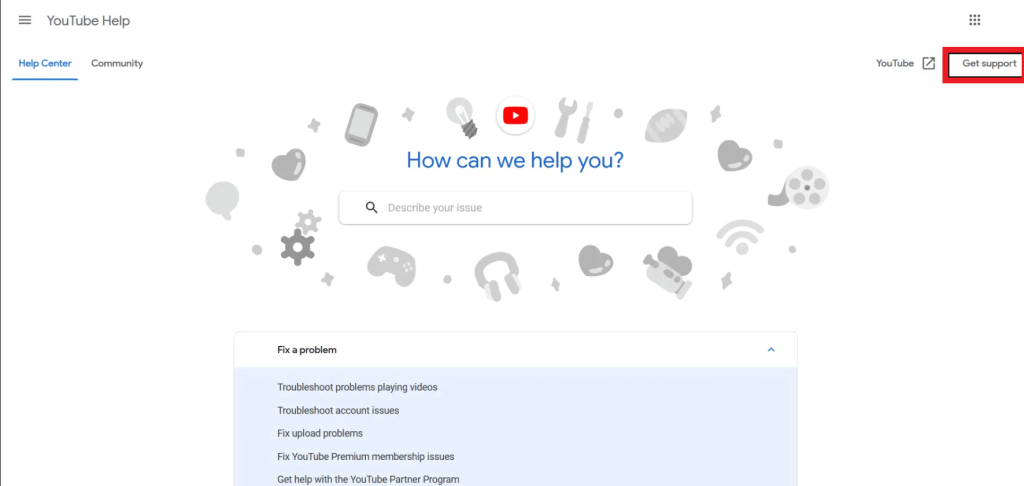
3. Siirry YouTuben sisällöntuottajien resurssien hankkimiseen . Valitse Kanavan käyttöoikeusongelma -kohdassa Pyydä apua kaapatun tilin kanssa .
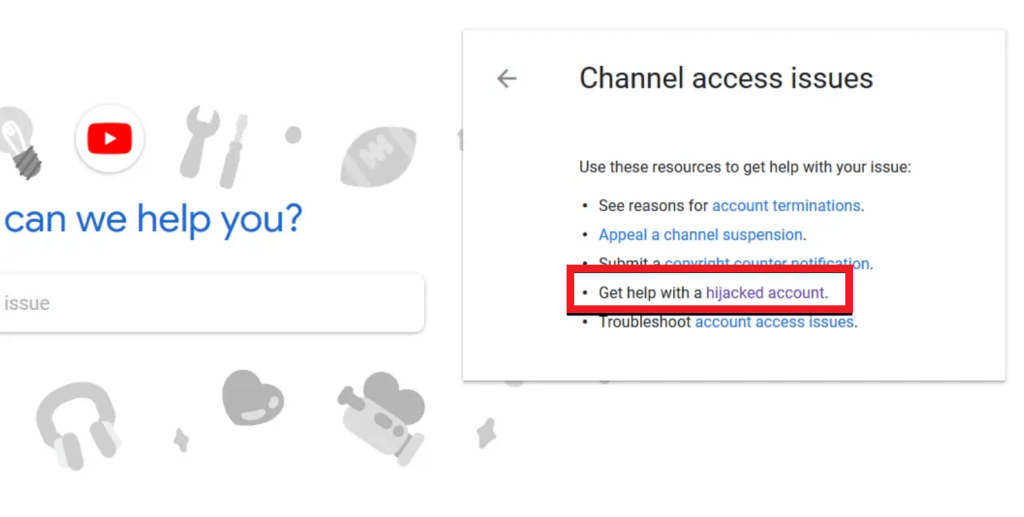 4. Noudata nyt tarvittavia vaiheita palauttaaksesi sekä YouTube- että Google-tilisi.
4. Noudata nyt tarvittavia vaiheita palauttaaksesi sekä YouTube- että Google-tilisi.
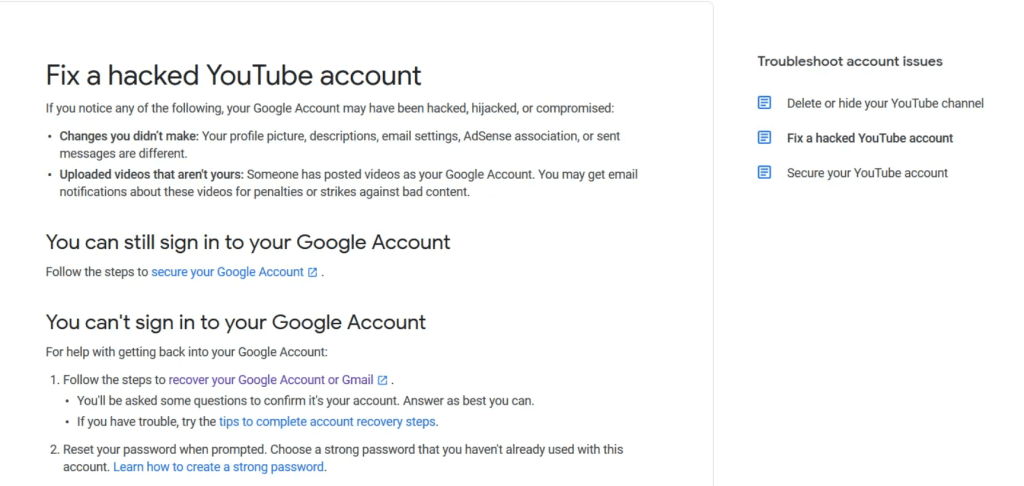
Huomautus: Nämä ominaisuudet ja sivut eivät ole käytettävissä, jos käytät tavallista Google-tiliäsi. Hanki Creator Resources -vaihtoehto on suunniteltu yksinomaan sisällöntuottajille, eikä sitä voi käyttää tavallisilla Google-tileillä.
Mitä tapoja estää jotakuta murtautumasta YouTube-tiliini?
Tehokkain puolustus hakkereita ja kyberuhkia vastaan on tietoisuus. Ymmärtämällä mahdolliset riskit voit ennakoivasti toteuttaa suojatoimenpiteitä suojataksesi itsesi vahingoilta. Katsotaanpa tämä mielessä tärkeimpiä vaiheita YouTube-tilisi turvallisuuden ylläpitämiseksi.
1. Vaihda salasanasi säännöllisesti
Ymmärrän, että voi olla haastavaa muistaa päivittää salasanasi muutaman kuukauden välein, mutta tämä pieni vaiva on tärkeä askel verkkoturvallisuuden ylläpitämisessä. On erittäin tärkeää vaihtaa säännöllisesti kaikkien merkittävien tiliesi salasanat, mukaan lukien Google-tilisi , suojan lisäämiseksi.
2. Päivitä tai lisää tilin palautusasetuksia
Palauttamisen sähköpostitilin luominen jätetään usein huomiotta verkkotilejä määritettäessä. On kuitenkin erittäin tärkeää varmistaa, että palauttamisen sähköpostiosoitteesi toimii ilman ongelmia. Yhtä tärkeää on tallentaa se muistiin, sillä YouTube-tuki vaatii tämän keskeisen tiedon, kun haet tilin palautusta kaappauksen sattuessa.
Jos YouTube joutuu joskus palauttamaan tilisi, se sujuu sitä sujuvammin, mitä useammin sillä on vahvistettava henkilöllisyytesi. Varmista, että palautusvalintasi päivitetään aina, kun ne muuttuvat. Jos olet esimerkiksi menettänyt pääsyn varasähköpostiisi tai -laitteeseesi, on tärkeää vaihtaa se viipymättä uuteen.
3. Ota kaksivaiheinen vahvistus käyttöön
2-vaiheisen vahvistuksen ottaminen käyttöön on kriittinen vaihe luotaessa Google-tiliä tai muuta verkkoalustaa. Kaksivaiheisessa vahvistuksessa jokainen kirjautumisyritys edellyttää toissijaisen todennuskerroksen läpäisemistä. Tämä voi tarkoittaa sähköpostivahvistuksen tai tekstiviestin saamista tilille pääsystä.
Tämä toimenpide on suunniteltu estämään hakkereita tunkeutumasta tilillesi. Heillä on vähemmän todennäköistä, että heillä on tarvittava pääsy todentamiseen tarvittaviin lisälaitteisiin.
4. Päivitä YouTube-tilisi tai -sovellus säännöllisesti
Varmista, että kaikki laitteidesi ohjelmistot ovat ajan tasalla. Tämä sisältää YouTube-sovelluksen, laitteidesi käyttöjärjestelmän ja kaikki muut ohjelmistot. Ajan myötä ne voivat olla alttiita mahdollisille hyökkäyksille ilman uusimpia tietoturvakorjauksia. Paras käytäntö on, että kaikki saatavilla olevat päivitykset on asennettava nopeasti, kun ne tulevat saataville.
5. Käytä luotettavaa VPN-palvelua
Suojaamattomien julkisten Wi-Fi-verkkojen toistuva käyttö voi altistaa tietosi mahdollisille riskeille. Internet-toimintasi on kuitenkin täysin käsittämätöntä uteliaille silmille, jos käytät VPN-palvelinta liikenteen uudelleenreitittämiseen ennen yhteyden muodostamista epäilyttävään Wi-Fi-verkkoon. Systweak VPN tarjoaa lisäsuojausta 256-bittisen AES-salauksensa avulla, joka estää tehokkaasti mainokset ja seurantalaitteet ja suorittaa samalla haittaohjelmatarkistuksia latauksillesi. Suojaa sekä itsesi että tietosi haittaohjelmahyökkäysten, välimieshyökkäysten ja mahdollisen altistumisen riskeiltä, kun käytät julkisia Wi-Fi-verkkoja.
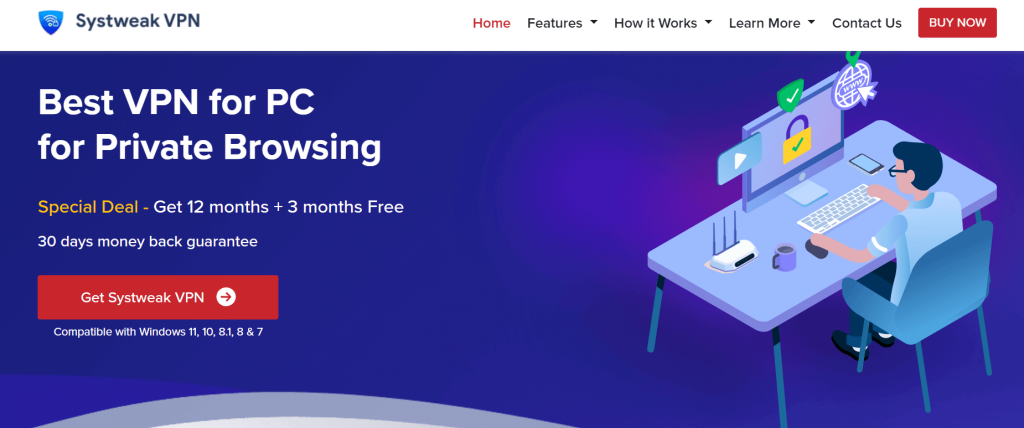
Systweak VPN:n merkittäviä ominaisuuksia:
Lataa Systweak VPN -
Lue myös: 10 etua Systweak VPN:n käytöstä – kaikki mitä sinun tarvitsee tietää
Hakkeroitu YouTube-tili? Olemme turvassa
Hakkeroitu YouTube-tili voi murskata turvallisuuden tunteen, jota olemme tottuneet odottamaan. Tieto siitä, että joku on hakkeroinut YouTube-tilisi, voi olla ahdistavaa, mutta on erittäin tärkeää pysyä rauhassa ja ryhtyä välittömiin toimiin. Tämän kattavan oppaan avulla sinulla on nyt tiedot ja työkalut, joita tarvitaan hakkeroidun YouTube-tilisi palauttamiseen. Muista, että avain tulevien hakkerointien estämiseen on olla valppaana, käyttää tehokkaita turvatoimia ja pysyä aina askeleen edellä mahdollisia uhkia.
Lisää tällaisia vianetsintäoppaita, luetteloita ja vinkkejä ja temppuja, jotka liittyvät Windowsiin, Androidiin, iOS:iin ja macOS:iin, seuraa meitä Facebookissa, Instagramissa, Twitterissä, YouTubessa ja Pinterestissä.
Lue seuraavaksi: Netflix-tili hakkeroitu? Näin voit palauttaa sen
Tutustu Windows 10:n 10 suosituimpaan pikanäppäimeen ja siihen, miten voit hyödyntää niitä tehokkaasti töissä, koulussa ja muissa asioissa.
Opas BitLockerin käyttöön, Windows 10:n tehokkaaseen salausominaisuuteen. Ota BitLocker käyttöön ja suojaa tiedostosi helposti.
Opas Microsoft Edge -selaushistorian tarkastelemiseen ja poistamiseen Windows 10:ssä. Saat hyödyllisiä vinkkejä ja ohjeita.
Katso, kuinka voit pitää salasanasi Microsoft Edgessä hallinnassa ja estää selainta tallentamasta tulevia salasanoja.
Kuinka eristää tekstin muotoilua Discordissa? Tässä on opas, joka kertoo, kuinka Discord-teksti värjätään, lihavoidaan, kursivoitu ja yliviivataan.
Tässä viestissä käsittelemme yksityiskohtaisen oppaan, joka auttaa sinua selvittämään "Mikä tietokone minulla on?" ja niiden tärkeimmät tekniset tiedot sekä mallin nimen.
Palauta viimeinen istunto helposti Microsoft Edgessä, Google Chromessa, Mozilla Firefoxissa ja Internet Explorerissa. Tämä temppu on kätevä, kun suljet vahingossa minkä tahansa välilehden selaimessa.
Jos haluat saada Boogie Down Emoten Fortnitessa ilmaiseksi, sinun on otettava käyttöön ylimääräinen suojakerros, eli 2F-todennus. Lue tämä saadaksesi tietää, miten se tehdään!
Windows 10 tarjoaa useita mukautusvaihtoehtoja hiirelle, joten voit joustaa, miten kohdistin toimii. Tässä oppaassa opastamme sinut läpi käytettävissä olevat asetukset ja niiden vaikutuksen.
Saatko "Toiminto estetty Instagramissa" -virheen? Katso tämä vaihe vaiheelta opas poistaaksesi tämän toiminnon, joka on estetty Instagramissa muutamalla yksinkertaisella temppulla!







